Jak nainstalovat iTunes do počítače
iTunes je světoznámý program, který je implementován především pro správu zařízení Apple. Pomocí tohoto programu můžete přenášet hudbu, videa, aplikace a další multimediální soubory do iPhone, iPod nebo iPad, ukládat zálohy a používat je k obnově kdykoliv, resetovat zařízení do původního stavu a mnohem více. Dnes se podíváme, jak nainstalovat tento program do počítače se systémem Windows.
Pokud máte zařízení Apple, abyste jej synchronizovali s počítačem, budete muset v počítači nainstalovat program Atyuns.
Jak nainstalovat Atyuns na počítač?
Pokud máte v počítači nainstalovanou starší verzi aplikace iTunes, musíte ji zcela odstranit z počítače, abyste předešli konfliktům.
Čtěte také: Jak zcela odinstalovat iTunes z vašeho počítače
1. Vezměte prosím na vědomí, že iTunes pro správnou instalaci do počítače musíte nainstalovat jako správce. Používáte-li jiný typ účtu, budete se muset požádat vlastníka účtu správce, aby se k němu přihlásil, abyste mohli program nainstalovat do počítače.
2. Postupujte podle odkazu na konci článku na oficiálních stránkách společnosti Apple. Chcete-li spustit stahování aplikace iTunes, klikněte na tlačítko Stáhnout .
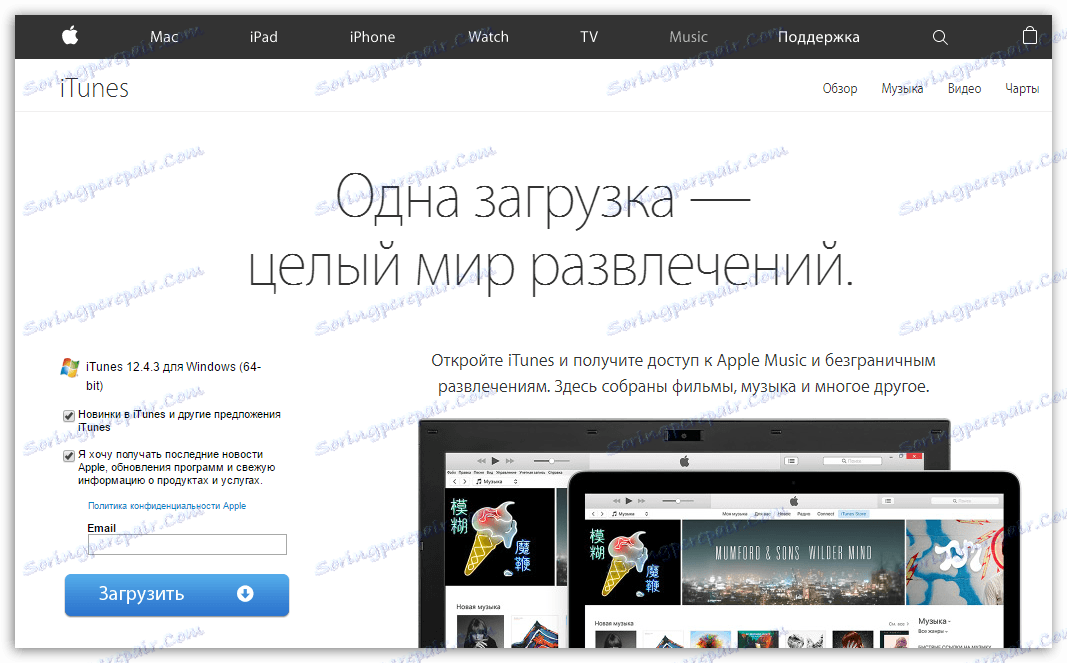
Upozorňujeme, že iTunes byl od nedávné doby implementován výhradně pro 64bitové operační systémy. Pokud máte Windows 7 a vyšší 32bit, program pro tento odkaz nelze stáhnout.
Chcete-li zkontrolovat bitovou hloubku operačního systému, otevřete nabídku "Ovládací panely" , přejděte do režimu zobrazení "Malé ikony" a přejděte do části "Systém" .
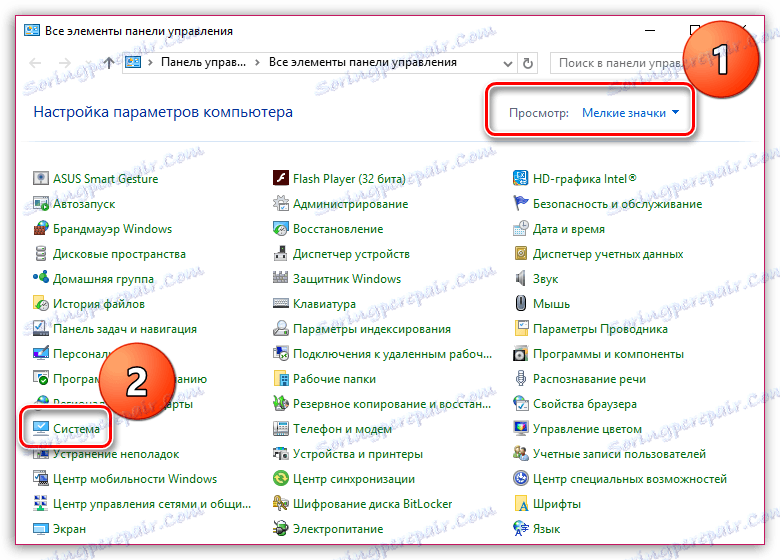
V dalším okně vedle parametru "Typ systému" budete moci zjistit čísla vašeho počítače.
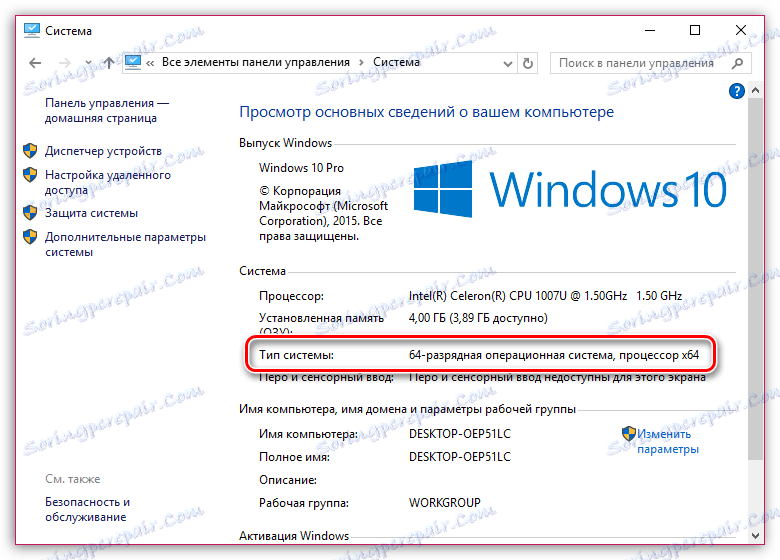
Pokud jste si jisti, že bitová hloubka počítače je 32 bitů, pak jděte tímto odkazem stáhnout verzi programu iTunes, která je vhodná pro váš počítač.
3. Spusťte stažený soubor a postupujte podle pokynů systému a dokončete instalaci v počítači.
Vezměte prosím na vědomí, že další software od společnosti Apple bude nainstalován na vašem počítači vedle iTunes. Nedoporučujeme tyto programy smazat, jinak nebudete schopni porušit správnou funkci iTunes.
4. Po dokončení instalace se doporučuje restartovat počítač, po kterém můžete začít používat mediální procesor.
4. Po dokončení instalace se doporučuje restartovat počítač, po kterém můžete začít používat mediální procesor.
Pokud se instalace aplikace iTunes v počítači nezdaří, v jednom z našich předchozích článků jsme hovořili o příčinách a nápravách při instalaci aplikace iTunes do počítače.
Čtěte také: Co mám dělat, pokud iTunes není nainstalován v počítači?
iTunes je vynikající program pro práci s mediálním obsahem, stejně jako synchronizaci zařízení jablka. Podle těchto jednoduchých pokynů můžete program nainstalovat do počítače a okamžitě začít používat.
